如何快速將资料搬移到新的Mac上?使用Mac內建「系統移轉輔助程式」
當我們購買了新的蘋果MacBook或iMac電腦後,一般情況下都需要將舊電腦的資料都全部移轉到新電腦,傳統的方式是將所有文件、應用全部通過外部硬碟,雲端硬碟等方式拷貝,這樣子費時又費力。其實MacOS系統內建一個“系統移轉功能”,通過這個內建的「系統移轉輔助程式」,支援Mac 新舊電腦間快速轉移資料,我們來看看到底如何使用!
「系統移轉輔助程式」是通過無線網路Wi-Fi傳輸,傳輸速率取決於你的無線網路的快慢。
新Mac和舊Mac必須連線到相同的無線網路熱點。
第1步,系統移轉輔助程式在哪裡?開啟舊Mac在「應用程式」裡的「工具程式」就能找到「系統移轉輔助程式」功能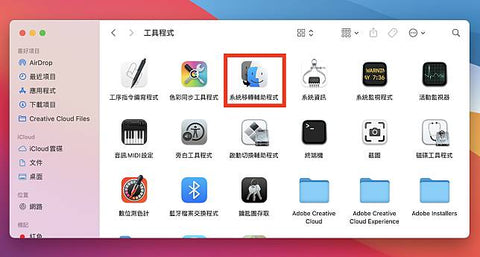
第2步,點選「系統移轉輔助程式」後,輸入你的管理者密碼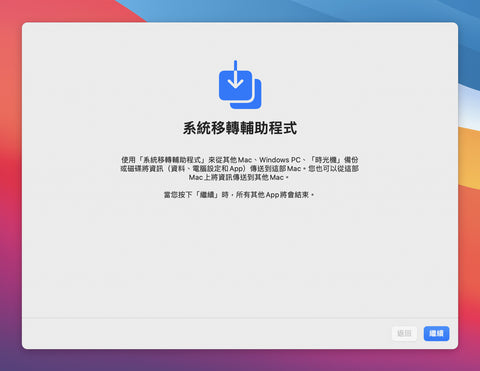
第3步,選擇移轉“至另一台Mac”,接著按一下「繼續」就會將你目前已開啟的 App 先關閉。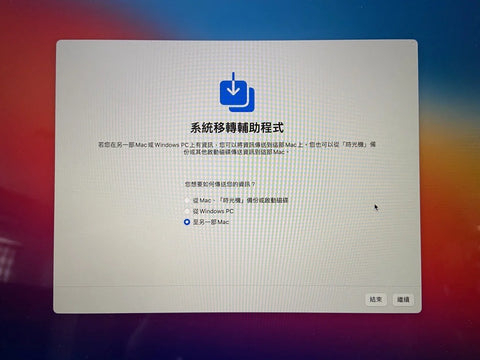
第4步,完成以上步驟,舊Mac會進入等待查找狀態。
第5步,在新Mac開啟「系統移轉輔助程式」,選擇「從 Mac、時光機備份或啟動磁碟」的傳送選項
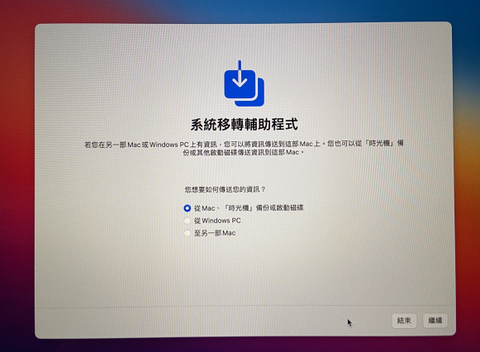
第6步,接著會主動發現舊Mac型號,點選舊Mac後繼續
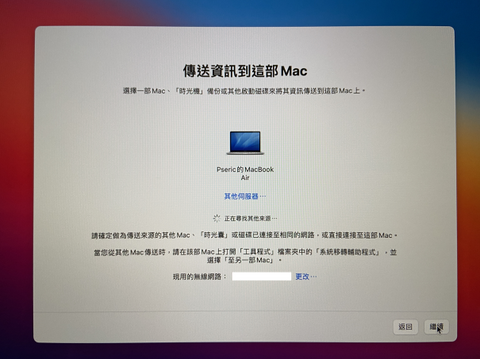
第7步,如果兩台電腦系統不同,會有提示是否升級系統
第8步,為避免數據洩漏,會彈出安全碼確認,請確認兩台 Mac 上的安全碼相同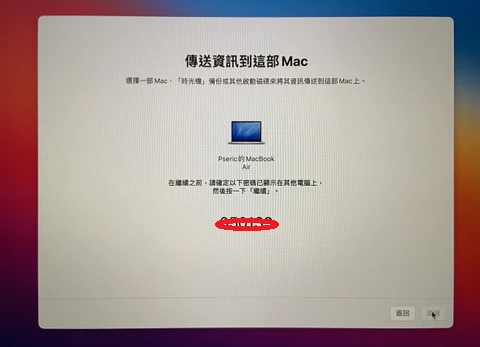
第9步,選擇需要轉移的資訊,然後繼續
第10步,傳輸過程會有時間提示,完成時間取決於數據大小和網路狀況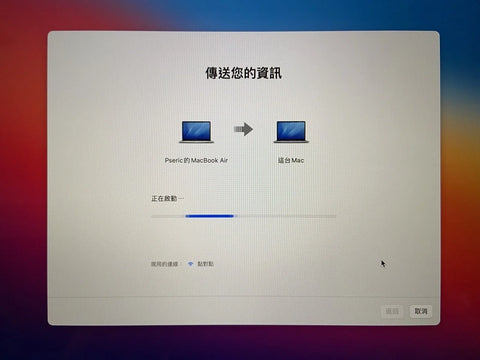
第11步,等待一段時間後即完成